
Как убрать ограничение в 60 FPS в играх в Windows 10
В некоторых появилось ограничение в 60 FPS (кадров в секунду) в играх после обновления Windows 10. Ранее рассматривали, стоит ли включать вертикальную синхронизацию. Собственно, эта функция сделала 30 кадров в игре GTA 5. Все настройки были по умолчанию.
Эта статья расскажет, как убрать ограничение в 60 FPS в играх в Windows 10. Многое зависит непосредственно от игры и железа. В любом случае убеждаемся, что отключена вертикальная синхронизация. Если её отключение не помогает, тогда пробуйте дополнительные способы.
Содержание:
Как снять ограничение 60 FPS в играх Windows 10
В первую очередь стоит принудительно отключить вертикальную синхронизацию в играх. Она может ограничить количество кадров в секунду в зависимости от герцовки монитора. Рекомендуем обновить драйвера видеокарты и обновить до последней версии Windows 10.
Небольшая предыстория: загрузил GTA 5 с библиотеки Steam и в самой игре было только 30 ФПС. Неприятная ситуация, учитывая возможности видеокарты GTX 1080. В настройках самой игры было выбрано ограничение: значение частоты обновления монитора разделить на два.
Панель управления NVIDIA
Перейдите в Панель управления NVIDIA > Параметры 3D > Управление параметрами 3D. Изменить значение глобального параметра Вертикальный синхроимпульс на Выключено.
В принципе можно выбрать Глобальные настройки для всех игр сразу или Программные настройки для отдельного приложения. В любом случае изменяем значение вертикалки.
AMD Radeon Software Adrenalin Edition
Перейдите в подраздел Настройки Radeon > Настройки > Видеокарта. Значение параметра Ждать вертикального обновления устанавливаем Всегда выключено. В разделе Игры > Компьютерные игры можно настроить вертикальную синхронизацию каждого приложения.
Обратите внимание! Возможно, Вы используете функцию Radeon Chill, которая ограничивает частоту кадров для уменьшения энергопотребления и выделения тепла. Её также нужно будет отключить. Смотрите подробней: Настройка AMD Radeon Software Adrenalin 2020 Edition.
Оптимизация приложений во весь экран
В некоторых ситуациях наблюдается ограничение частоты кадров даже без использования вертикальной синхронизации. Встречался баг с ограничением FPS в играх Windows 10. Интересно то что после перехода в оконный режим ограничение автоматически убирается.
Откройте Свойства нужного приложения, выбрав соответствующий пункт в контекстном меню. Теперь в разделе Совместимость установите отметку Отключить оптимизацию во весь экран.
Не помешает запуск игры от имени администратора Windows 10. Достаточно отметить соответствующий пункт выше. Это убирает все ограничения, которые касаются прав.
Отключение игрового режима Windows 10
В некоторых версиях системы проблемы с ограничением FPS вызывал игровой режим. А более точно то недоработанная функция записи игрового процесса. Сейчас уже всё работает как положено. Но если никакие способы не помогают, можете попробовать её отключить.
Перейдите в раздел Параметры > Игры > Меню игры. Ползунок Записывайте игровые клипы, делайте снимки экрана и транслируйте их с помощью меню игры в положение Отключено.
В подразделе Клипы перетягиваем Вести запись в фоновом режиме, пока идёт игра в значение Отключено. На слабых ПК вовсе не рекомендуется использовать фоновую запись. Это может повлиять на качество игры. И в категории Игровой режим отключаем Режим игры.
Когда режим игры включён, система Windows самостоятельно оптимизирует компьютер для игры. Насколько он полезный для Вам можно увидеть только на практике в прямом сравнении.
Заключение
Внимание! Комментарии показывают, что пользователи меня не слышат. Повторюсь, обязательно выключите вертикальную синхронизацию: в приложении драйверов и самой игре.
- В первую очередь отключаем функцию синхронизации по вертикали или VSync. Она может отключаться как в драйверах видеокарты, так и непосредственно в игре. Очень важно убедиться, что ограничивает FPS не эта функция.
- Если ограничение наблюдается только в полноэкранном режиме, тогда отключаем оптимизацию во весь экран. В некоторых ситуациях действительно помогает. И напишите, получилось ли решить проблему.
- По возможности обновляем операционную систему до последней версии. Это можно сделать несколькими простыми способами. Начиная от центра уведомлений и вплоть до помощника по обновлению Windows 10.

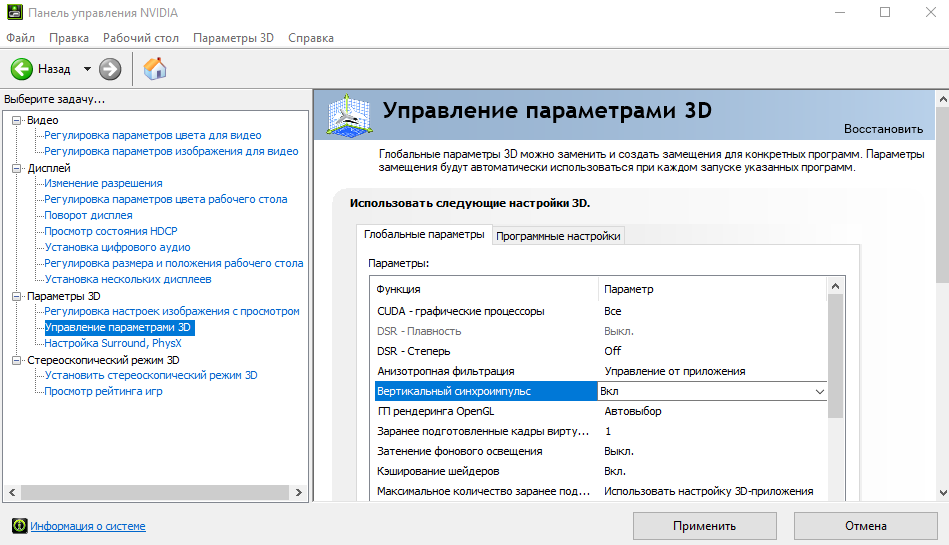
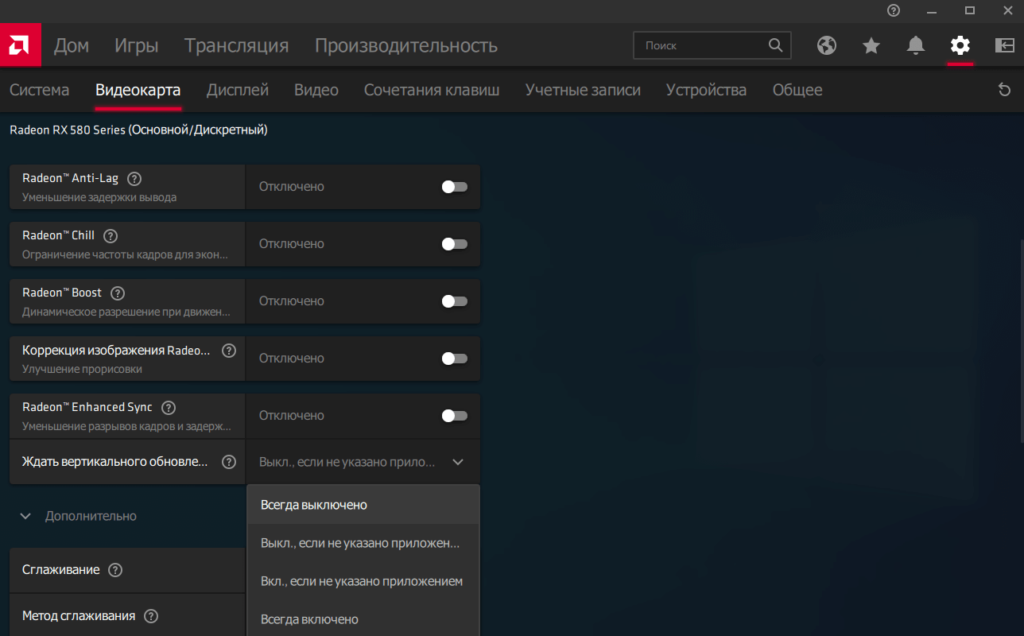
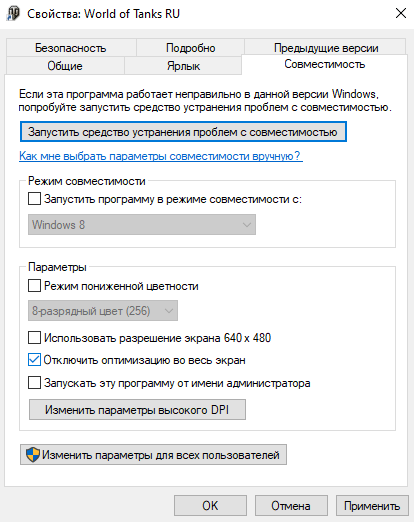



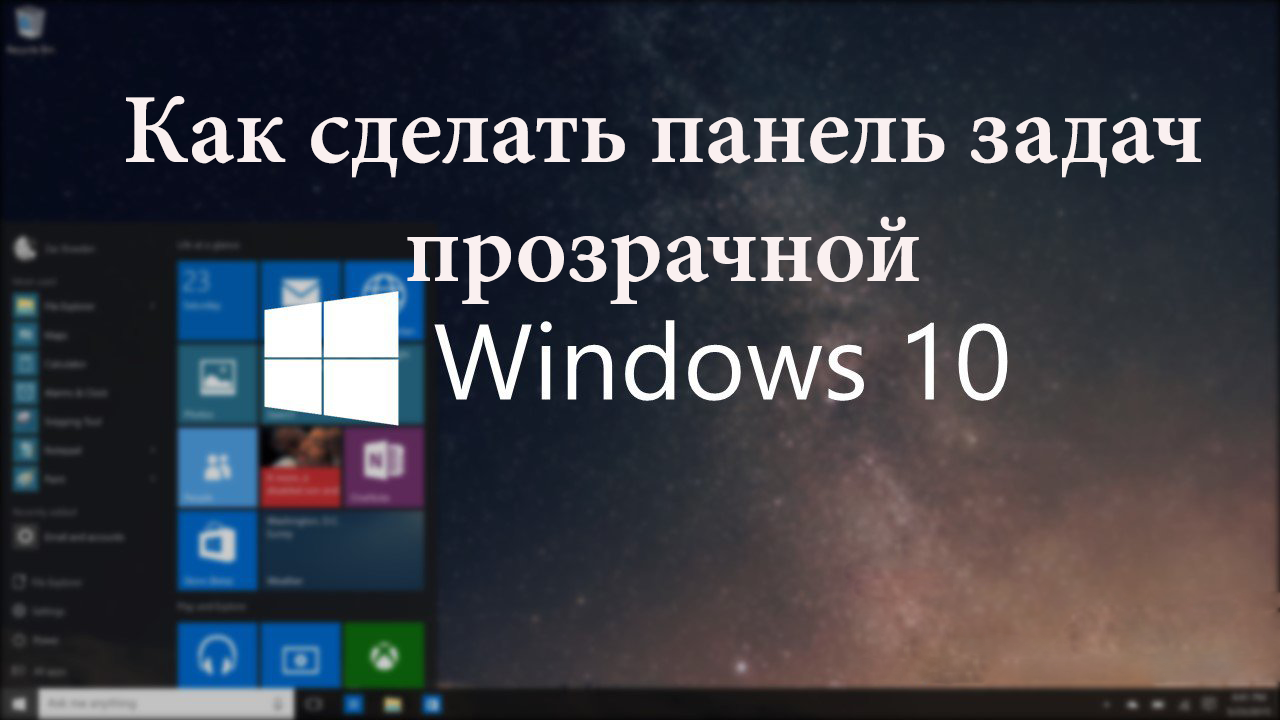
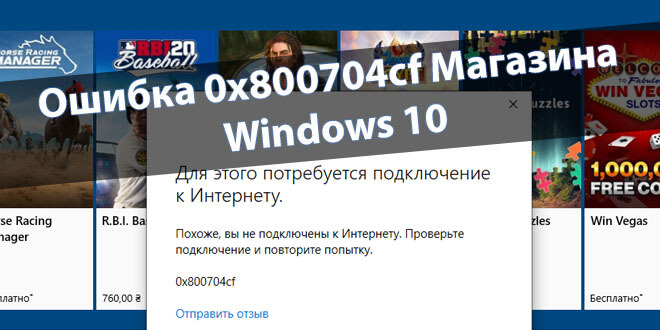
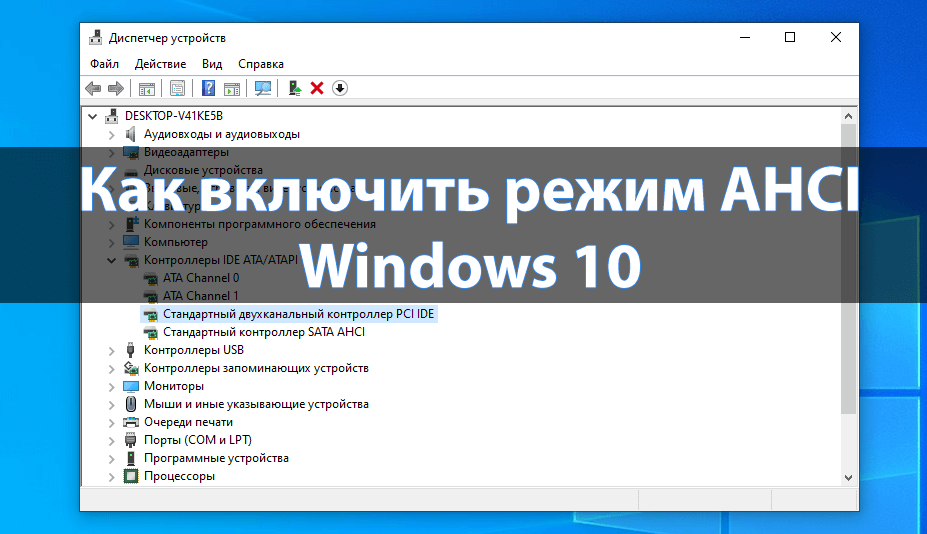
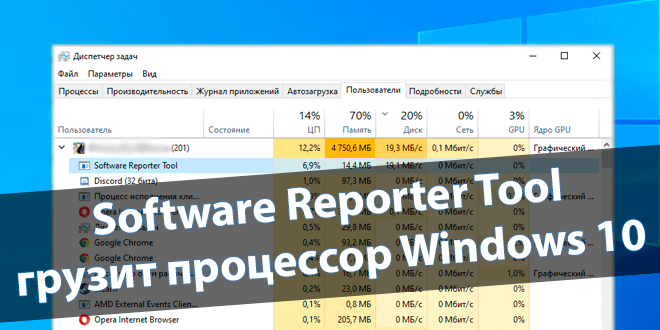
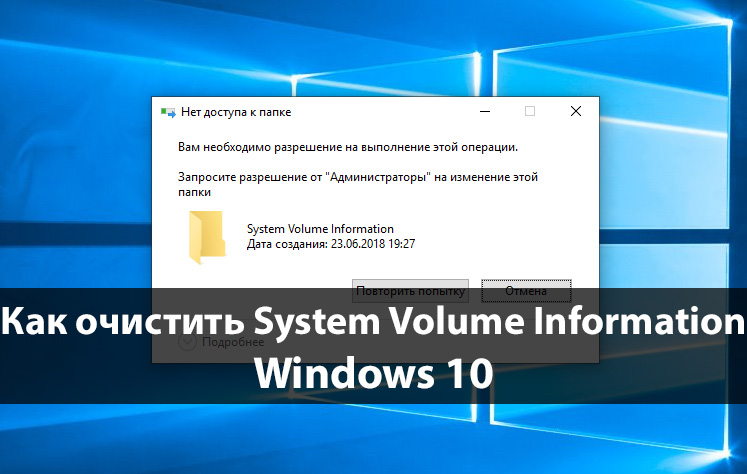
Здравствуйте, ничего из этого не помогло, ноутбук мощный i5-10300h+1650ti, но в КС го серавно 60 фпс
В консоли пропиши fps_max 0
Такая же шляпа в Aion, 30 фпс ограничение. Intel i5-10500, 1650 nvidia. Всё что мог и знал перепробовал, как было 30 так и есть(((( и работают обе видео карты одновременно интегрированная и дискретная.
Починил? у меня такая же шляпа но не могу найти решение((
а ты починил? тоже случилось такое. помоги пожалуйста.
Зайди на NVIDIA GeForce > Настройки > Общие, и там отключи функцию Whisper Mode
и Battery Boost и потом нажми на Оптимизировать.
Я пол инета обшарил в поиске решиния и никак не находил, но тут я нашел тебя, ты мне pzdц как помог
Спасибооо! Новый ноутбук с RTX 3060 — помогло только это.
Помогло на ноутбуке с RTX 3070.
Отключаешься Whisper Mode и всё ограничение снимается.
а как убрать ограничение на Inter Graphics?
Такая же фигня, CURSED ROYALE, 60 фпс не больше и не меньше. В игре ограничение выключено. Все сделал по инструкции. Видеокарта AMD RX 570, драйвера последние.
40фпс лок, перепробовал все, в итоге поставил чистую систему запустил тест, 120фпс в ультрах, теперь буду методом тыка искать, какая именно программа лочит мне фпс. Проблему решил, нашёл в GeForce expirience в настройках стоял whisper mode, он тупо ограничивал фпс!!!!
Вы гений, я походу случайно врубил и думал что Whisper mode включается только когда ноут питается от батареи.
Спасибо большое неделю сидел и не знал как разобраться
гений!!!! спасибо
играл в кс все было хорошо 300+ кадров. скачал новые драйвера и тут бац 60 фпс, я прописал fps_max 0 непомогало зашел смотреть на ваш сайт, сделал 1 пункт все стало как раньше 300+ фпс, СПАСИБО
У меня тоже такое, нашел решение?
Добрый вечер.
Новичок в этом деле.
Прошу по возможности подсказать, решить мою проблему.
Если в панели Nvidia отключаю вертикальный синхроимпульс, ФПС в киберпанке растет выше 60./, но имтся разрывы кадра.
Если вертикальный синхроимпульс включаю, разрывы кадра отсутствуют, но ФПС выше 60 не растет.
Как можно сохранить фактическое отображение ФПС и не наблюдать разрывы кадра.
Заранее спасибо!
1. Значение ФПС выше частоты обновления дисплея Вам не нужно (монитор 60 Гц требует стабильные 60 Fps).
2. Вертикальный синхроимпульс связывает значение фпс с частотой обновления экрана (герцовкой).
3. Вам поможет техрология AMD FreeSync или NVIDIA G-Sync. При условии, если её подберживает монитор.
Конечно же, ещё Вы можете попробовать ограничить ФПС вручную…
Тоже столкнулся с такой проблемой что во всех играх при любых настройках графики стабильные 60 фпс. Вертикалка в играх и в Нвидиа отключена.
Ноут МСИ
Проц i7 12650h
Видюха RTX 3050 для ноутов
Оперативки 16 две по 8
Моник 144герца.
Сразу было все хорошо в танках 100-110фпс на ультра, в тундре точно не помню. А сейчас что не делай что не крути стабильно 60. В Деус экс манкинг, кол оф дьюти, резидент ивел 5 40фпс при любых пресетах.
Всё дрова и обновы винды актуальные, винда 11.
Что могло случится?
ты нашёл решение?
я не знаю что делать….
Кто-то нашел решение?
У меня все советы выше не помогли.
Ждём умного человека
Спасибо, мне помогло
Всем привет. Такая же песня и у меня. Было 150-200. Потом стало 75. Windows 10, Rx 580 8gb. Amd 5 5600x.